Questo articolo è dedicato a tutti quelli che vogliono rimappare la tastiera del proprio computer, che significa questo? Significa che di tutti quei tasti che vedete sulla vostra tastiera sicuramente molti non li avete mai usati o perché magari non sapete a che servono oppure perché li ritenete inutili per le vostre esigenze. Allora perché non cambiargli la loro funzione di default? Ad esempio perché non invece di avere il tasto che si chiama “Bloc Scorr” che non uso mai, non ci metto la funzione che quando premuto mi compare la calcolatrice, oppure mi si apre Internet Explorer?
Nessuno ci vieta anche di disabilitarlo il pulsante naturalmente, le possibilità sono molte.
Siete curiosi?Le modifiche andrebbero fatte manualmente mettendo mano al registro di sistema, però io vi mostro la strada più comoda facendo queste modifiche direttamente da un programmino che vi mostra una tastiera virtuale sul desktop.
Per prima cosa scarichiamo il programma che si chiama “Keytweak remapper“, lo installate e successivamente quando sarà avviato vi ritroverete con una schermata come nell’immagine.
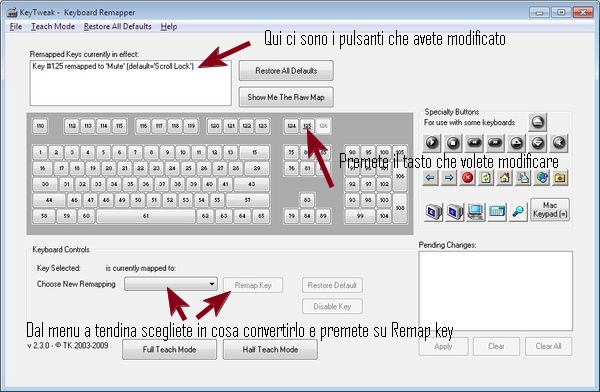
Semplicemente selezionate un tasto su quella tastiera virtuale che corrisponde alla vostra tastiera reale(naturalmente quella che vedete è una tastiera standar quindi considerate i tasti corrispondenti alla vostra), scegliete dal menu a tendina in cosa farlo diventare e confermate tutto premendo su “RemapKey“. Se poi vi rendete conto che volete ridargli la funzione di default, basta ripremere il pulsante sulla tastiera virtuale e premere il pulsante “Restore Default“.
Per vedere le vostre modifiche in funzione dovete riavviare il pc.
Questo è un modo semplice per rimappare una tastiera di un pc attraverso un programmino facile facile e compatibile con tutte le versioni Windows, Xp, Vista e Windows 7.
Enjoy

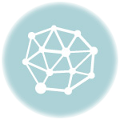
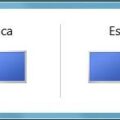
Ciao! io ho un problemino: mi si è versata dell’acqua sulla tastiera tempo fa e ora non mi funzionano alcuni tasti importanti, tipo le lettere dell’ultima fila e lo spazio (sto usando la tastiera digitale ora)! sarebbe possibile rimappare la tastiera in modo che ad esempio per fare una m io possa digitare contemporaneamente, tipo alt+k? Se si, come?
Grazie
Danilo
Ciao Danilo, non ho al momento la possibilità di testare vari programmi di rimappatura e non mi ricordo se questo programma dell’articolo permetteva la doppia combinazione dei tasti. Certo se ne sono diversi di tasti da rimappare ti conviene cambiare la tastiera. Ti lascio un video di un paio di programmi che ti fanno vedere la mappatura, se hai tempo e voglia provaci..http://www.youtube.com/watch?v=eY6ifenE0Lo
Ti ringrazio molto, proverò!
Danilo
ciao, sai dirmi se funziona anche con win 8?
nello specifico a me interessa assegnare un tasto alla casella di ricerca di win. sai se sia fattibile?
grazie 🙂
No saprei, io l’ho testato solo su WIN 7 e non sul tasto di windows.
Mi spiace, non posso esserti di aiuto.
Leandro
no non parlavo del tasto di win, dicevo, se è possibile assegnare una funzione software ad un tasto..su 7, hai la casella di ricerca in basso nel menù start..ecco, visto che la uso molto con win 8 volevo sapere se era possibile richiamarla con un tasto..un po’ come selezionare la calcolatrice che hai menzionato tu sopra. ciao e grazie 🙂
Ma per quello non ti servono programmi, puoi usare qualche shortcode, tipo premi il tasto di windows + w
ahah non lo sapevo! grazie mille! XD 😛
Ciao Zuzzu, con windows 8 no..non è compatibile.
Ciao Leo, non mi funziona ! Quando clicco su APPLY per confermare la procedura di assegnazione mi appare una finestra con scritto ” Could not remove Scancode Map value from registry . Accesso negato ” . Cosa devo fare ? Grazie
Non so esserti di grosso aiuto…mi dispiace. Sembrerebbe un problema di accesso con diritti di amministratore. Se non lo hai già fatto, prova a cambiare utente e ad accedere come amministratore del tuo PC oppure ad accedere in modalità provvisoria.
Forse Emanuele Ferrante potrà darti qualche suggerimento in più.
Io fortunatamente ho risolto per ben due volte lo stesso problema. La prima volta ho rimappato il tasto ESC con F1.
Poi ho resettato completamente il PC riportandolo alle condizioni di fabbrica e recuperando la completa funzionalità della tastiera (compreso il tasto FN).
Successivamente il problema mi si è ripresentato (c’è l’ho tuttora) sempre con il tasto ESC e FN. Ho riportato nuovamente il PC alle condizioni originali ma stavolta il problema della tastiera non si è risolto. Quindi ho dovuto di nuovo rimappare il tasto ESC con F1 e adesso mi funziona senza problemi. Non sono riuscito invece a rimappare il tasto FN, che è sicuramente utile per tante funzioni.
Facci sapere
Un saluto
Ciao, guarda..come dice Leandro può essere un problema di permessi come può essere legato al tuo sistema operativo, che sistema usi?
Avevo il tasto Esc del mio portatile fuori uso, sono riuscito in 5 minuti a rimapparlo e ad utilizzare al suo posto il tasto F1 e ho risolto il mio problema.
Semplice ed efficace.
Grazie tante.
Leandro
Ottimo Leandro, sono contento per te 😉
Grazie,
ho risolto il problema relativo al tasto ESC, ma poi mi sono accorto che anche il tasto FN (2^ funzione- quello che sulla mia tastiera si trova all’angolo in basso a sinistra appena di fianco alla destra del tasto ctrl) non funziona.
Escluderei un problema meccanico, infatti l’escursione e il movimento dei due tasti è perfetto. Che può essere successo?
Nel caso volessi rimappare anche il tasto FN sarebbe possibile? Sulla tastiera virtuale questo tasto come lo identifico?
Grazie per l’aiuto.
Leandro
Ciao Leandro, per il tasto fn non è semplice..forse l’unico programma che puoi usare si chiama SFunKey, che non rimappa proprio il tasto fn ma fa altre cose..in pratica fa associare ai tasti f1,f2 ecc attraverso un doppio click su di essi, delle funzioni particolari. Quindi invece di premere per esempio fn+f5 per aumentare la luminosità, una volta che associ al tasto f5 la funzione che vuoi, basta che quando la devi usare, fai doppio click su f5..comunque cerca qualche spiegazione su google di SFunkey e vedi se ti può essere utile. Ciao